如何设置演示管理
摘要: 本文主要给大家介绍如何使用演示功能 本文内容基于山海鲸可视化软件操作,您可先免费下载山海鲸可视化后再阅读本文。 下载山海鲸可视化软件
山海鲸可视化支持自定义演示场景,即在当前大屏项目中,根据不同的演示场景,可以定义不同的演示内容。
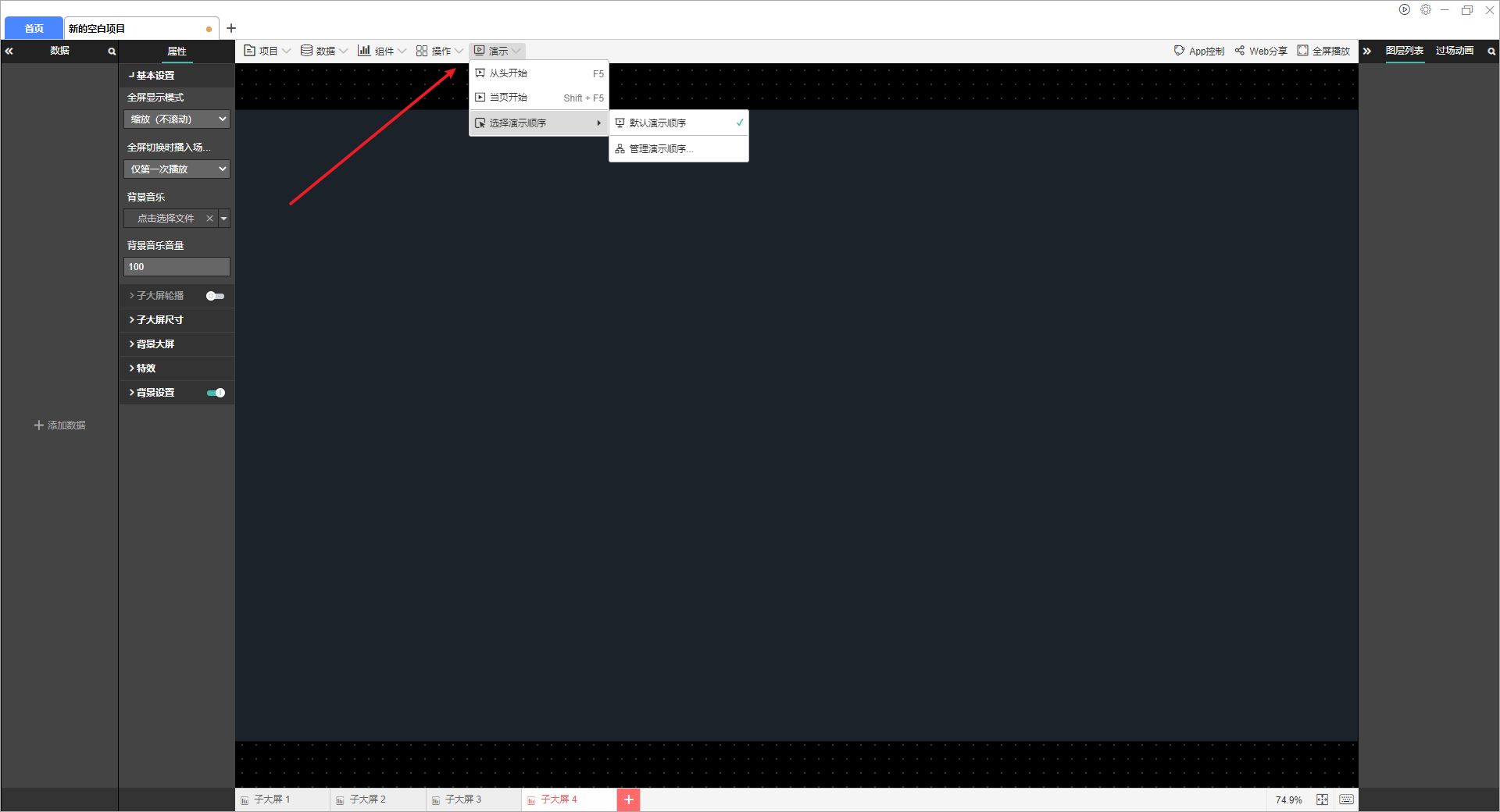
如上图所示,当前的项目中有4个子大屏,假设我们在场景一时需要演示的大屏是子大屏1和子大屏3,不希望显示出子大屏2和子大屏4的内容;
在场景二时需要演示的大屏是子大屏2和子大屏4,不希望显示出子大屏1和子大屏3的内容.
此时我们可以点击“演示”菜单中的“管理演示顺序”。
每个项目都会有一个默认的演示场景,也就是按照子大屏标签从左到右的顺序(子大屏1 —> 子大屏2 —> 子大屏3 —> 子大屏4)。
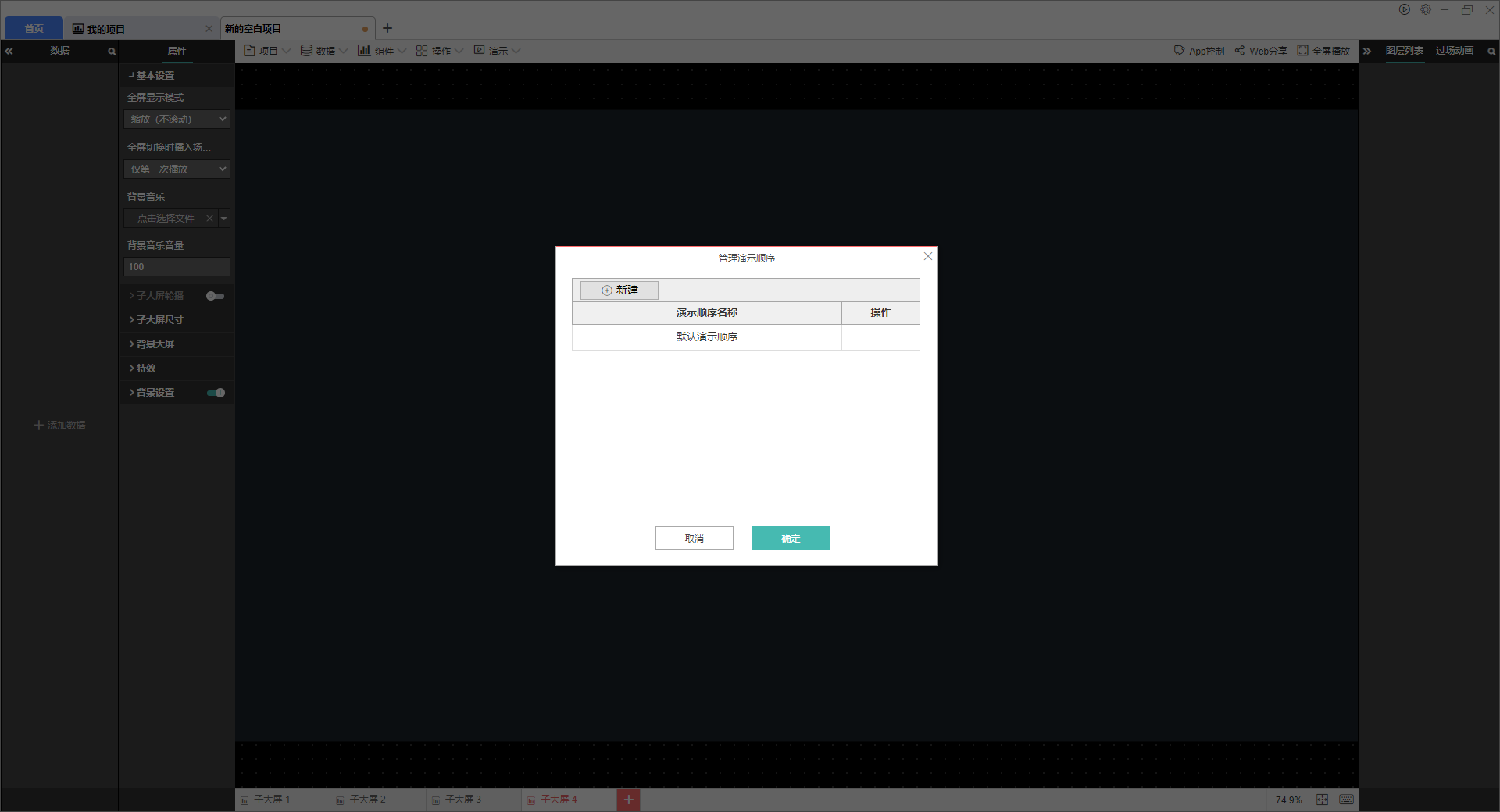
点击“新建”可以新建演示顺序,在左侧子大屏列表中点击“添加”可以将对应的子大屏放入右侧的演示列表中。在右侧演示顺序列表中,点击上下按钮可以调整顺序。
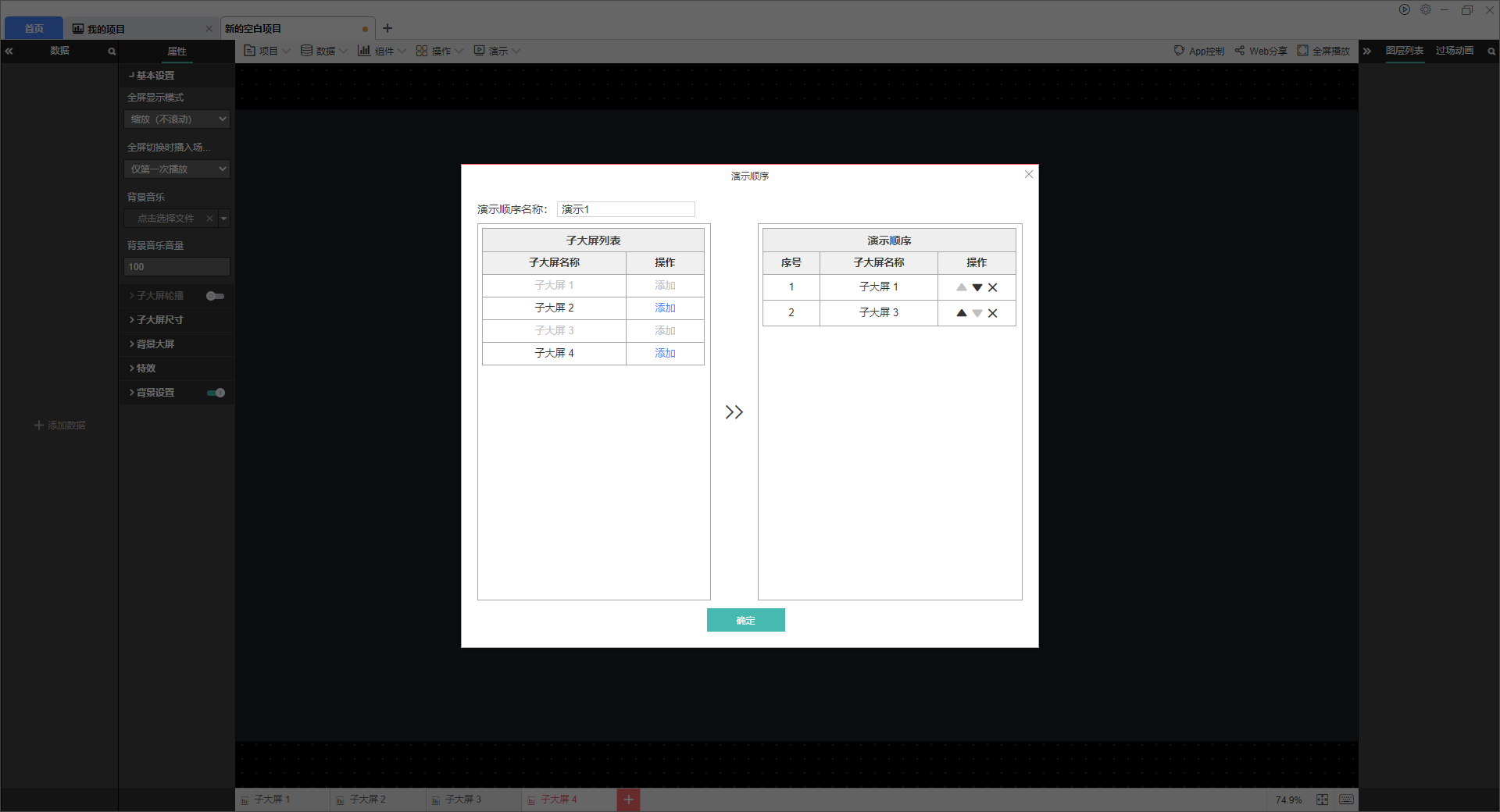
然后点击“确定”即可完成操作。
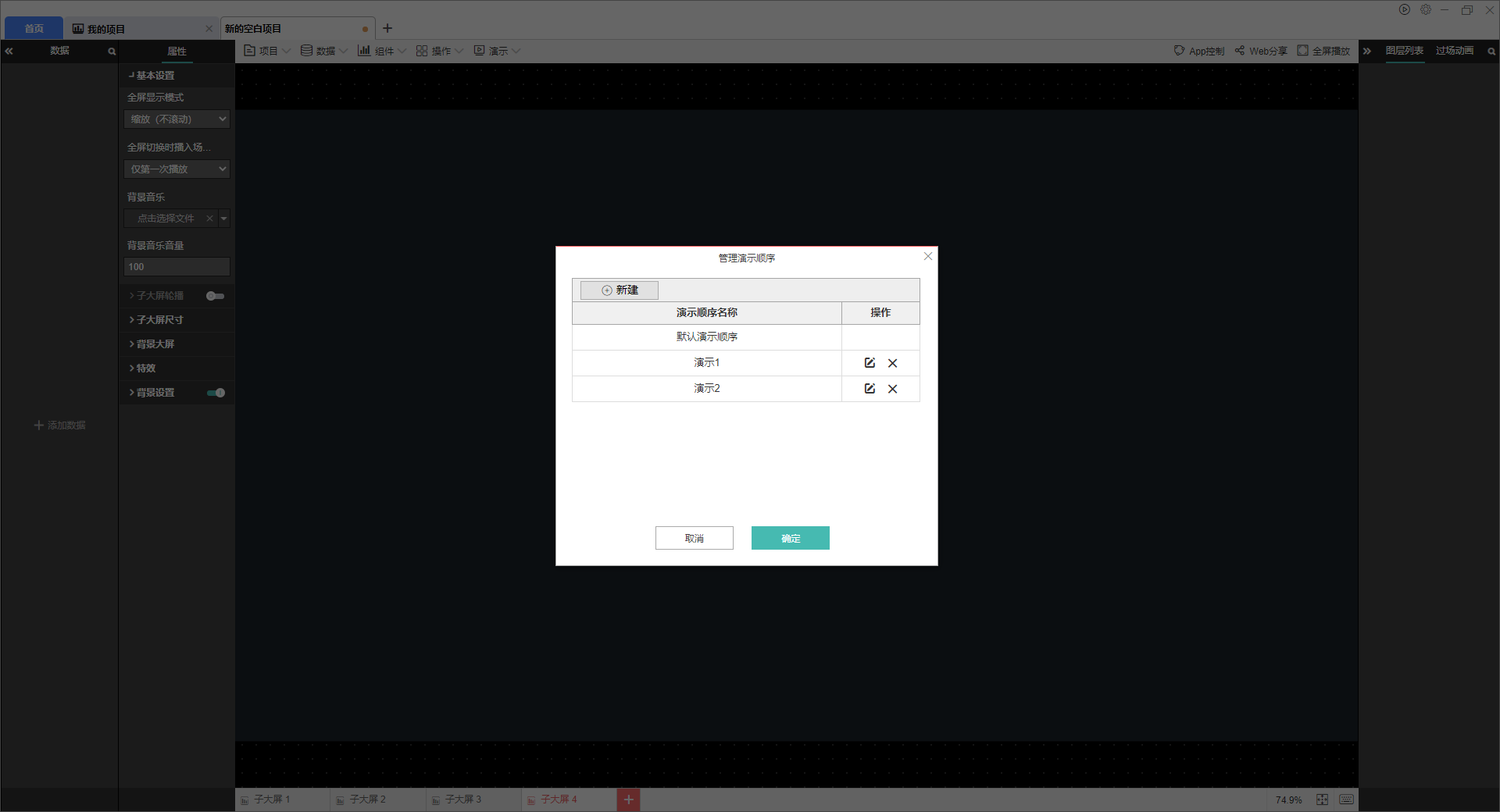
完成演示顺序添加后,我们只需在“演示”菜单中选择当前准备演示的顺序即可。
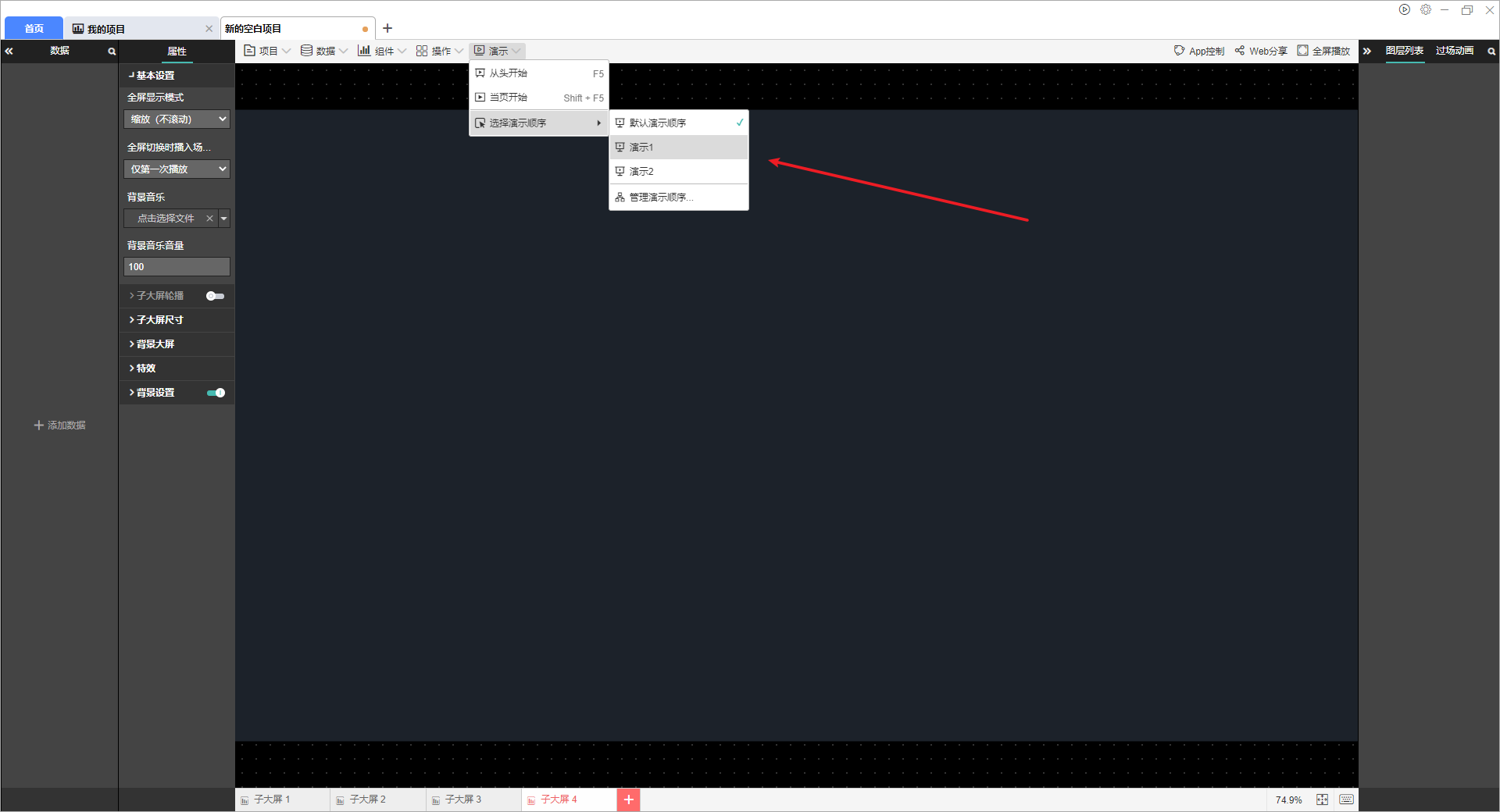
备注:演示顺序只影响播放大屏时使用翻页操作和子大屏轮播内容,不影响大屏之间的链接跳转。举个例子,假设上面选择了演示1,在全屏播放时如果点击键盘的下一页按钮,或者使用激光笔/APP点击下一页,或者开启子大屏轮播,都只会显示子大屏1和子大屏3,但是如果在子大屏1里有一个按钮链接到子大屏4,点击该按钮仍然会打开子大屏4。

